Hiir külmunud sülearvutisse ? Te pole kindlasti ainus. Kuid ärge muretsege - seda on sageli üsna lihtne parandada ...
5 parandust Hiir külmunud sülearvutisse
Siin on 5 parandust, mis on aidanud teistel kasutajatel lahendada sülearvuti külmutatud hiire probleem. Võib-olla ei pea te neid kõiki proovima; lihtsalt liigu nimekirjas alla, kuni leiad endale sobiva.
Süsteemis õigesti navigeerimiseks võiksite minna üle puuteplaadi hiirele, kui kasutate välist hiirt ja vastupidi.- Kontrollige füüsilisi probleeme
- Proovige funktsiooniklahve
- Kontrollige hiire omadusi
- Uuendage oma seadme draivereid
- Käivitage SFC-skannimine
1. parandus: kontrollige füüsilisi probleeme
Sõltuvalt sellest, milline hiir ei tööta:
- Kui see on puuteplaadi hiir, siis liikuge edasi Parandage 2 .
- Kui see on väline hiir, proovige mõnda muud pordi, teist toimivat hiirt ja asendage / laadige aku (kui see on olemas), et näha, kas see probleemi lahendab. Kui ei, siis liikuge edasi Parandage 2 .
Parandage 2: proovige funktsiooniklahve
Mõnikord juhtub see, et hiir ei liigu lihtsalt seetõttu, et olete teadmatult funktsiooniklahve vajutanud ja juhtpaneeli keelanud. Sel juhul peame selle uuesti sisselülitamiseks uuesti klahve vajutama. Nii toimige järgmiselt.
- Hoidke klaviatuuril all klahvi Fn ja vajutage puuteplaadi klahvi (või F7 , F8 , F9 , F5 (olenevalt kasutatavast sülearvuti brändist).
- Liigutage hiirt ja kontrollige, kas hiir külmutatud sülearvutisse küsimus on fikseeritud. Kui jah, siis tore! Kuid kui probleem püsib, minge edasi Parandage 3 , allpool.
Parandus 3: Kontrollige hiire omadusi
Selle hiire kinnijäämise probleemi teine võimalik põhjus on juhtpaneel välja lülitatud. Hiire vabastamiseks:
- Vajutage klaviatuuril
Windowsi logo võti , seejärel kopeerige ja kleepige main.cpl kasti ja klõpsake nuppu Okei .

- Klõpsake nuppu Seadme seaded vaheleht> oma seadmesse > Luba > Rakenda > Okei .

- Loodetavasti on teie hiir külmutatud ja töötab hästi. Kui probleem püsib, proovige Parandage 4 .
4. parandus: Uuendage oma seadme draivereid
See sülearvuti külmutatud hiir võib ilmneda ka siis, kui kasutate valesid või aegunud hiire draivereid. Nii et peate oma hiire draiveri värskendama, et näha, kas see teie probleemi lahendab. Kui teil pole aega, kannatlikkust ega oskusi draiverit käsitsi värskendada, saate seda teha automaatselt Juhi lihtne .
Driver Easy tuvastab teie süsteemi automaatselt ja leiab sellele õiged draiverid. Te ei pea täpselt teadma, millist süsteemi teie arvuti töötab, te ei pea riskima vale draiveri allalaadimise ja installimisega ning te ei pea muretsema installimisel vea tegemise pärast. Driver Easy saab kõigega hakkama.
Draivereid saate värskendada kummagi abil Tasuta või Pro versioon draiverist Easy. Kuid Pro versiooniga kulub vaid kaks klikki (ja saate täieliku toe ja 30-päevase raha tagasi garantii):
1) Lae alla ja installige Driver Easy.
2) Käivitage Driver Easy ja klõpsake nuppu Skannida nüüd nuppu. Seejärel kontrollib Driver Easy teie arvutit ja tuvastab probleemsed draiverid.
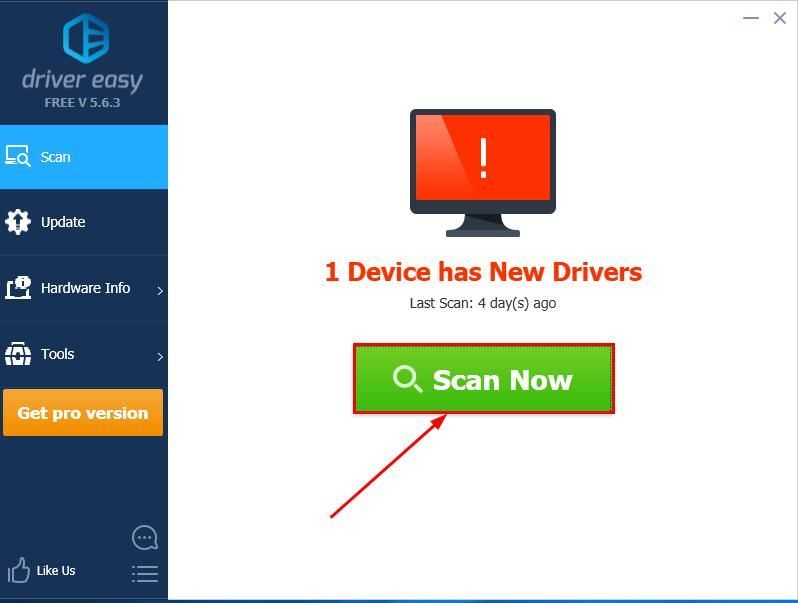
3) Klõpsake nuppu Värskenda kõik faili õige versiooni automaatne allalaadimine ja installimine kõik draiverid, mis teie süsteemis puuduvad või on aegunud (selleks on vaja Pro versioon - teil palutakse värskendada, kui klõpsate nupul Värskenda kõiki).
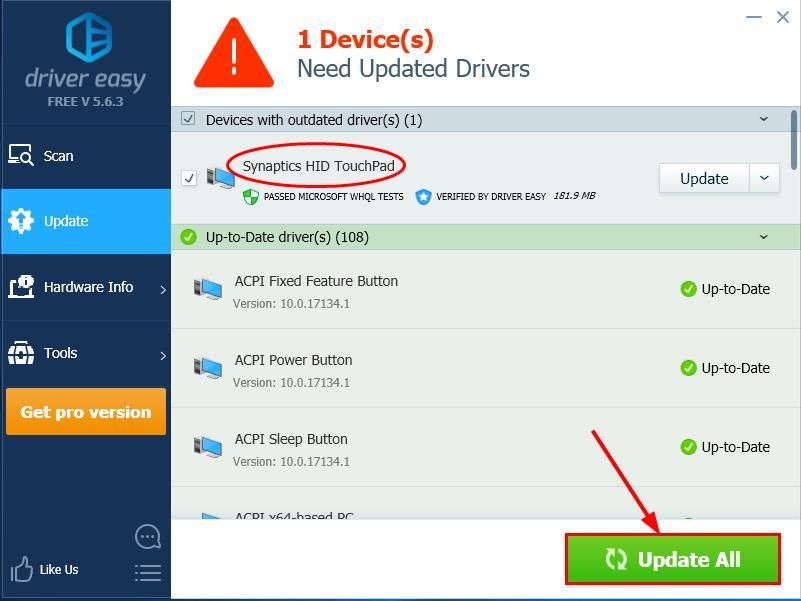
4) Taaskäivitage arvuti ja vaadake, kas hiir külmutatud sülearvutisse küsimus on lahendatud. Kui jah, siis palju õnne! Kuid kui probleem püsib, peaksite proovima Parandage 5 , allpool.
Parandus 5: käivitage SFC-skannimine
Süsteemifailide kontrollija ( SFC ) on Windowsi mugav funktsioon, mis aitab skannida teie süsteemifaile ja parandada puuduvaid või rikutud süsteemifaile (sealhulgas neid, mis on seotud reageerimata hiire probleemiga).
Siin on, kuidas käivitage SFC-skannimine :
1) Vajutage klaviatuuril nuppu Windowsi logo võti ja tüüp cmd . Seejärel paremklõpsake nuppu Käsurida ja klõpsake nuppu Käivita administraatorina .
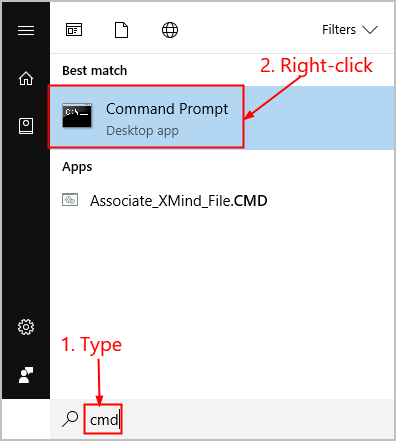
2) Tippige käsuviiba aknasse sfc / scannow ja vajutage Sisenema .
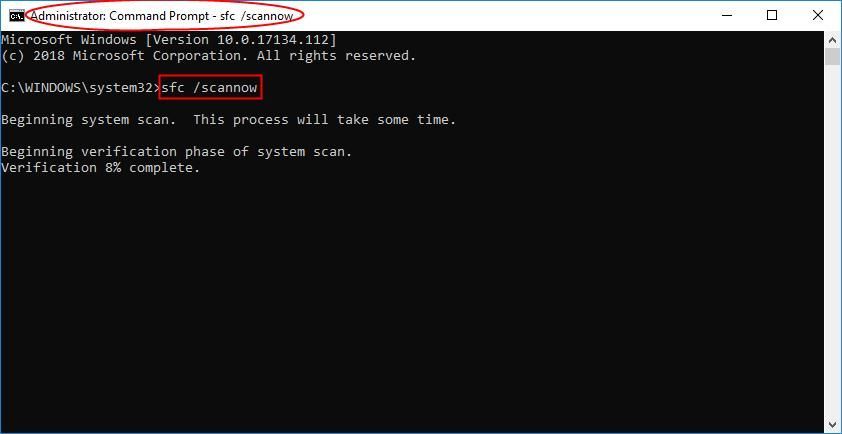
SFC võtab rikutud süsteemifailide asendamine uute failidega, kui see tuvastatakse, seega ole kannatlik.
3) Taaskäivitage arvuti ja loodetavasti hiir külmutatud sülearvutisse küsimus on praeguseks fikseeritud.
Loodetavasti olete lahendanud hiir külmutatud sülearvutisse välja antud. Kui teil on küsimusi, ideid või ettepanekuid, palun andke mulle kommentaarides teada. Täname lugemast!



![Kuidas parandada Logitech G933 ilma heli [lihtsad sammud]](https://letmeknow.ch/img/sound-issues/58/how-fix-logitech-g933-no-sound.jpg)

![[Lahendatud] Printeri installimine nurjus. Operatsiooni ei õnnestunud lõpule viia](https://letmeknow.ch/img/printer-issues/15/unable-install-printer.png)


![[Lahendatud] RUNMUS-mängupeakomplekti mikrofon ei tööta](https://letmeknow.ch/img/sound-issues/91/runmus-gaming-headset-mic-not-working.jpg)